观看本文 需要您的电脑已安装PS工具
如果没有 可以观看我的文章
PS软件下载安装以基本配置
然后打开PS
就会变成一个这样的界面
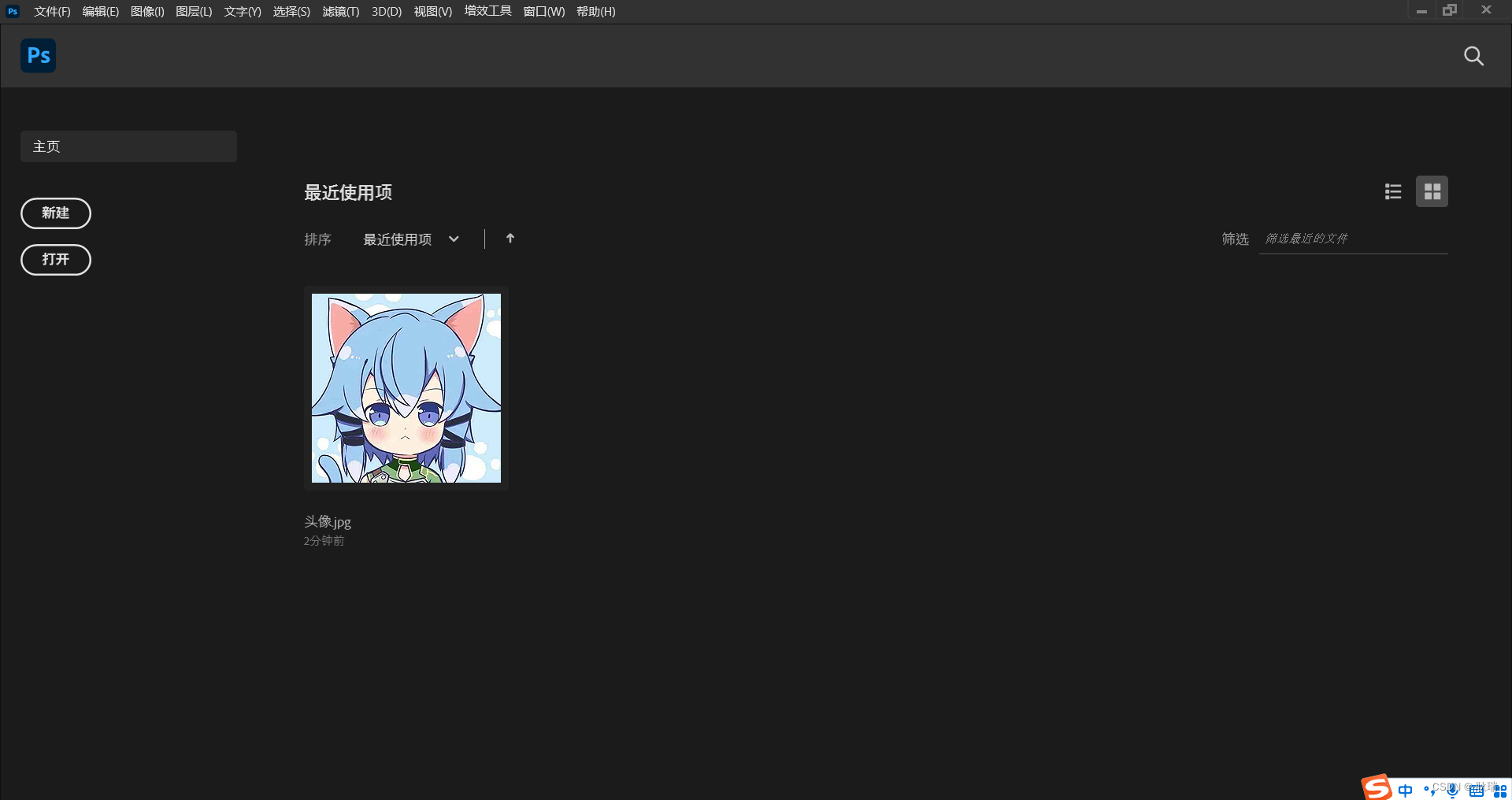
然后点击右上角的 PS 进入工作区
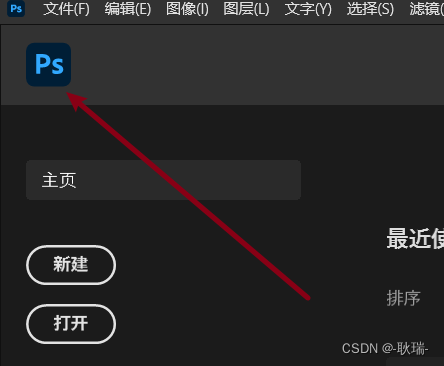
然后我们就会进入 一个这样的工作区
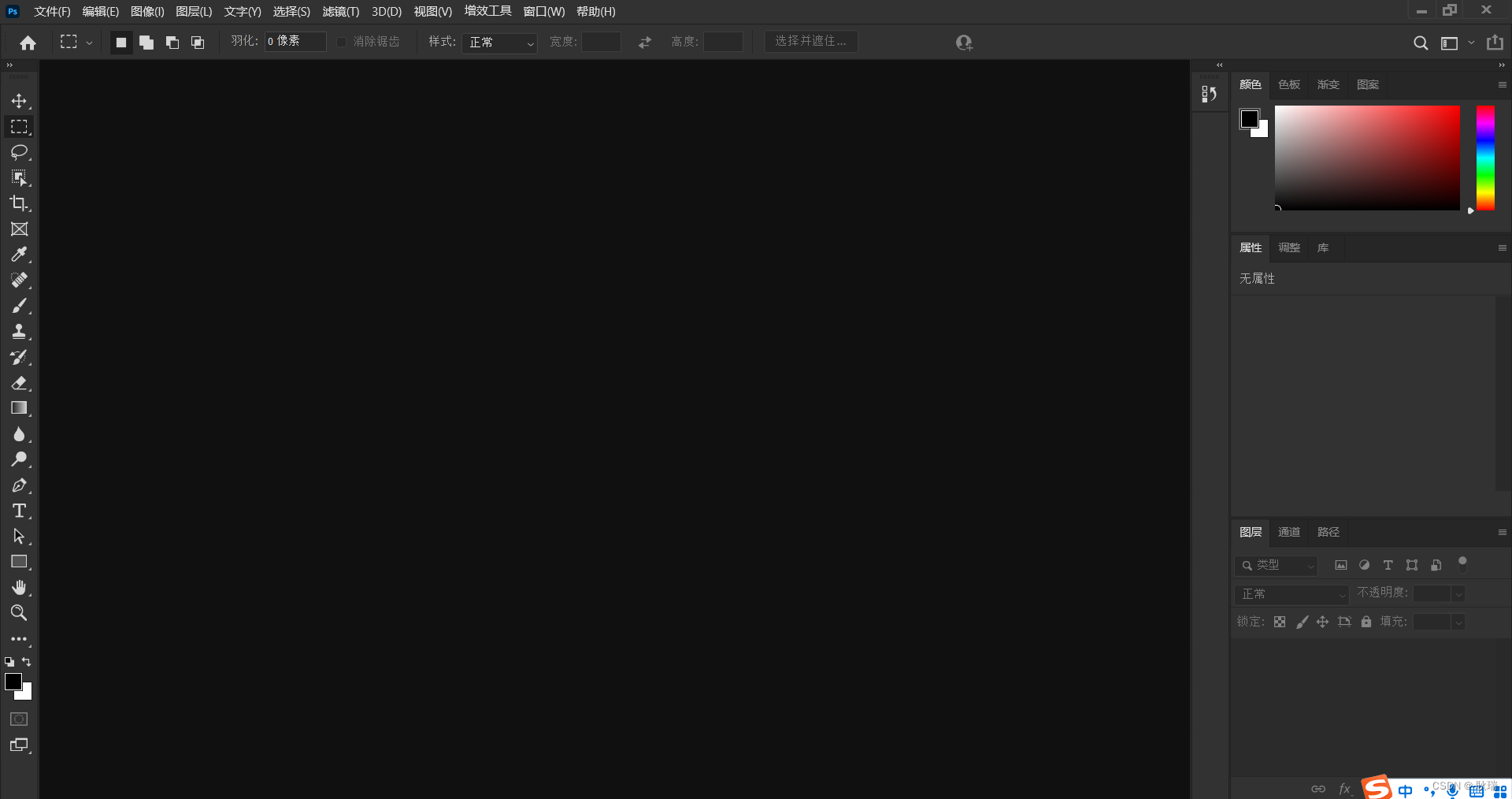
然后我们在左上角点击文件 选择 打开
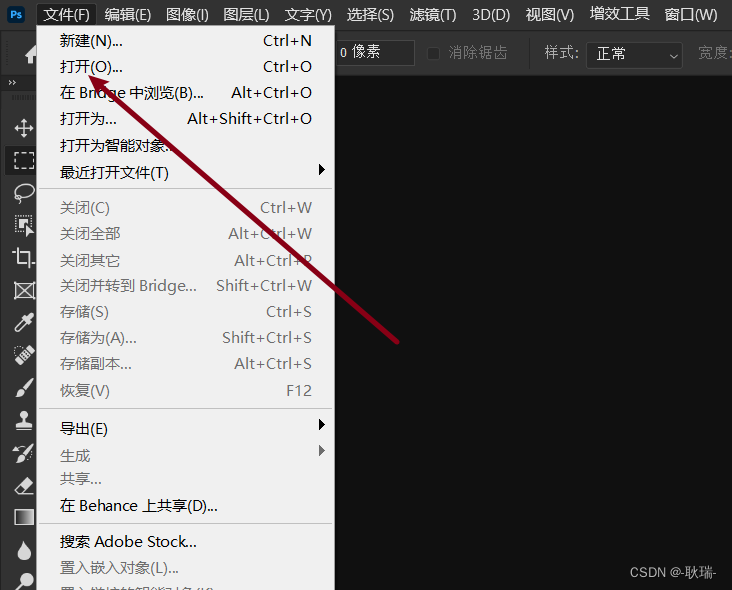
然后 在文件框中 找到自己想处理的图片
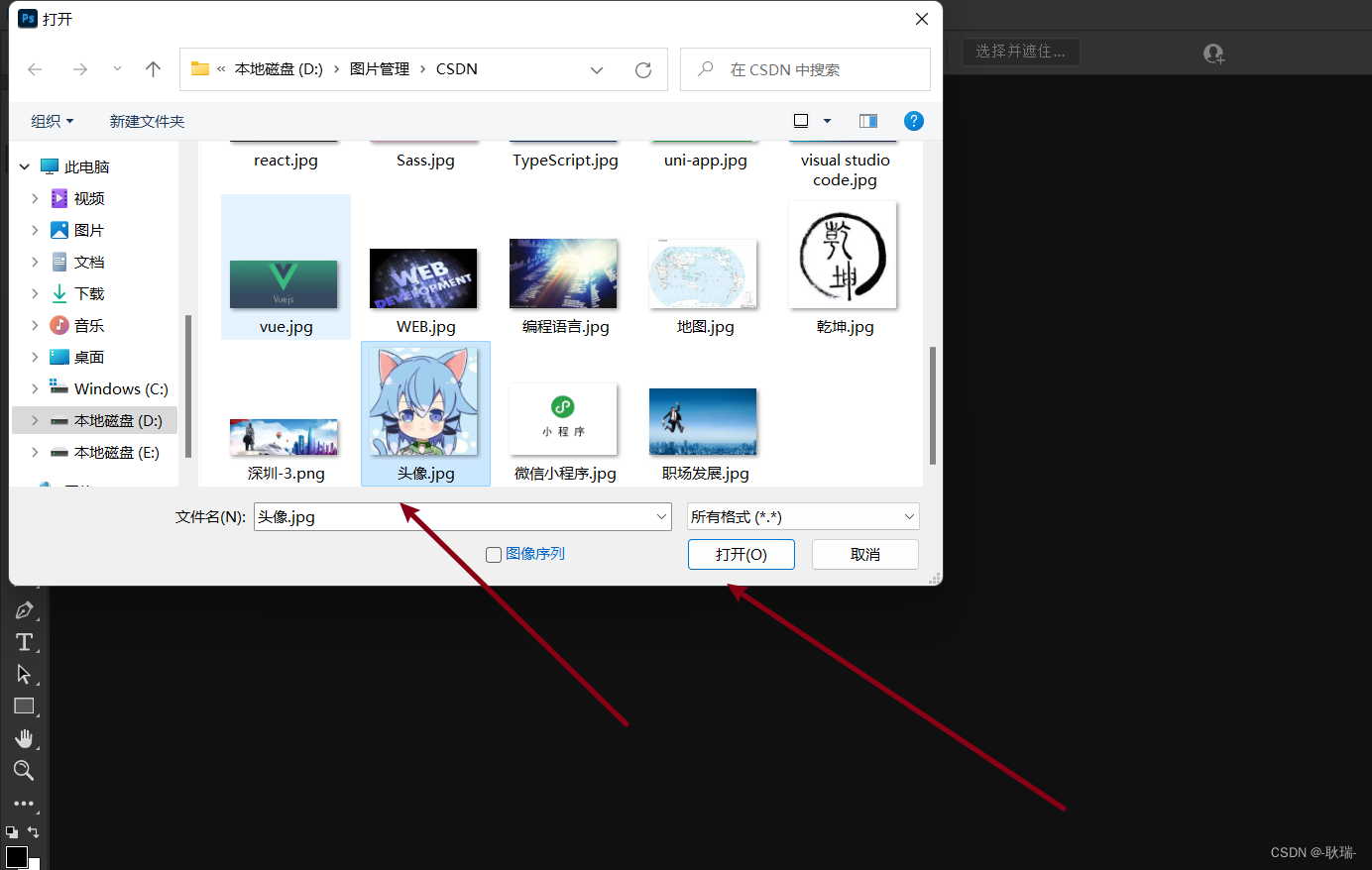
左下角有图片展示的比例
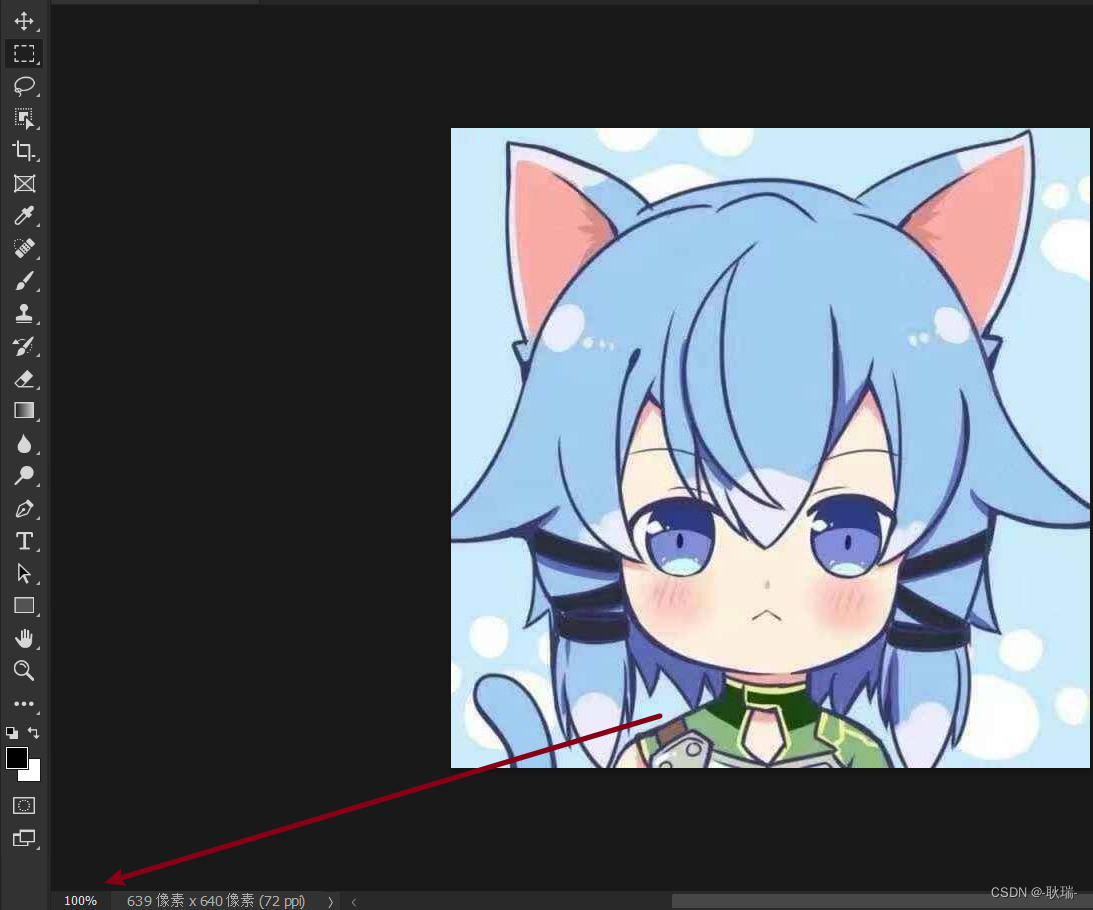
我们可以按住 键盘的 ALT 然后滚动鼠标滚轮 图片就可以进行放大和缩小
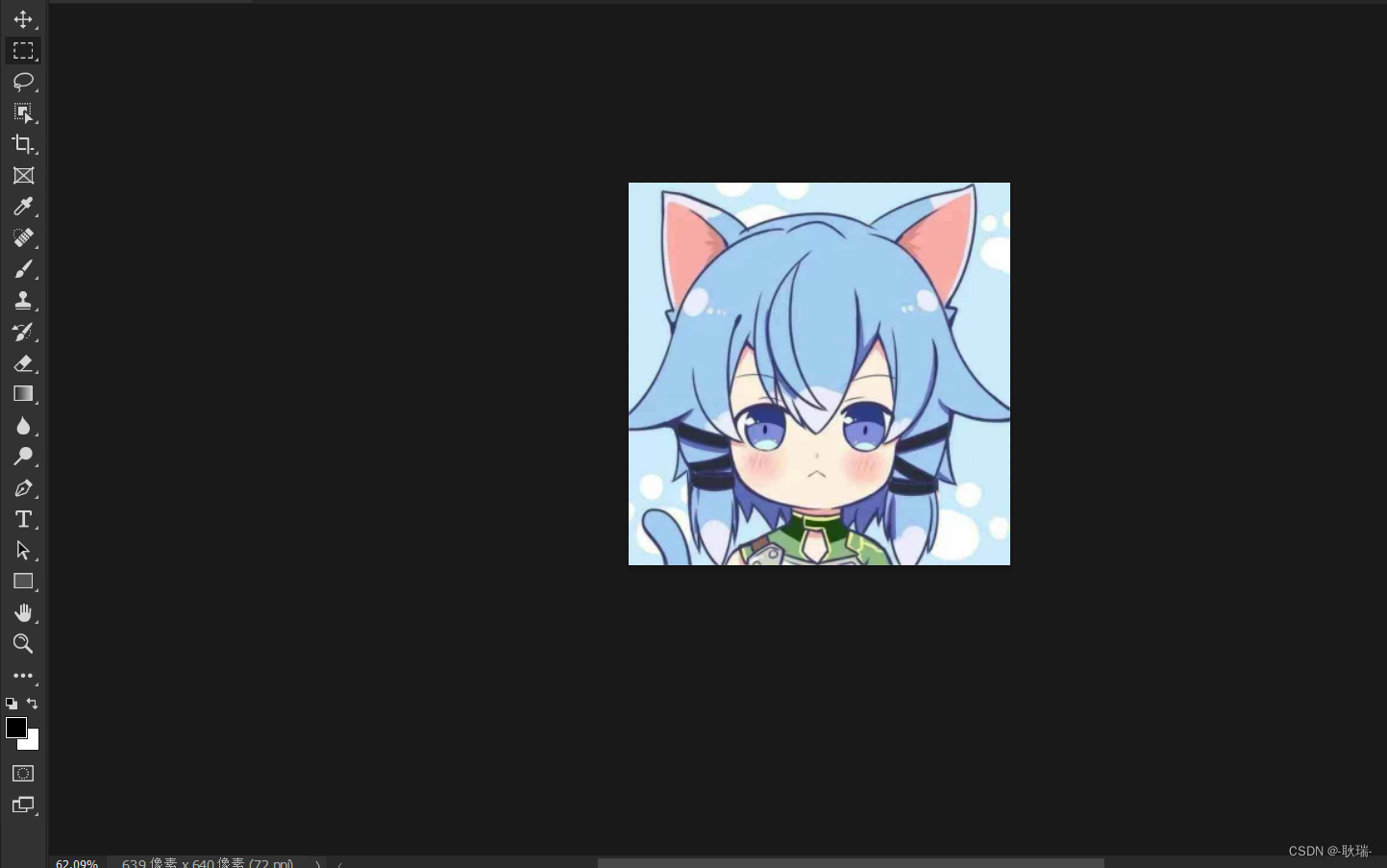
百分比边上的是我们图片的比例
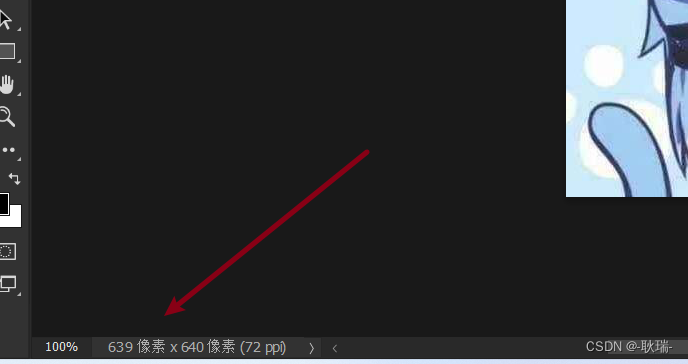
在后面的数字 是当前图片的分辨率
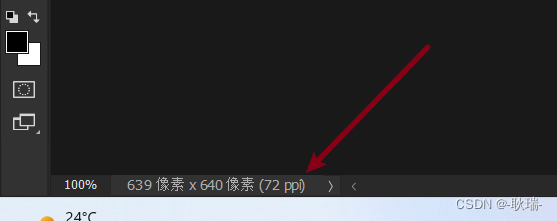
左下角这个小三角 我们点击 就会展开更多选项
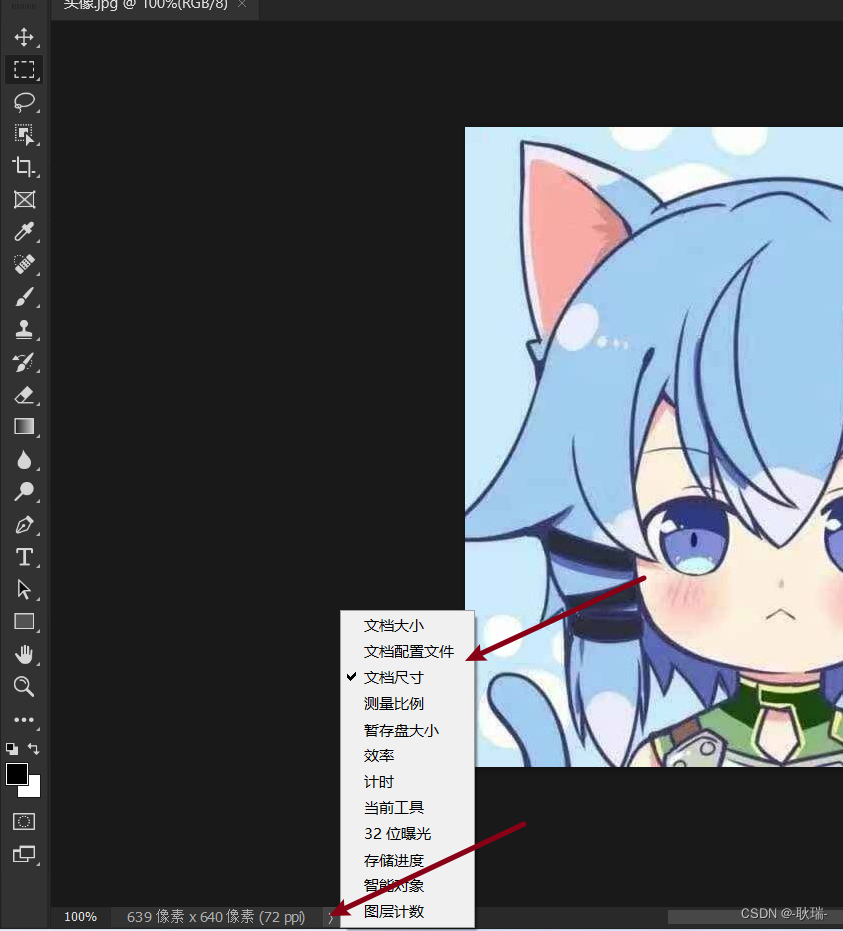
然后 还可以再打开一个图片 这样就是两个项目 可以相互切换
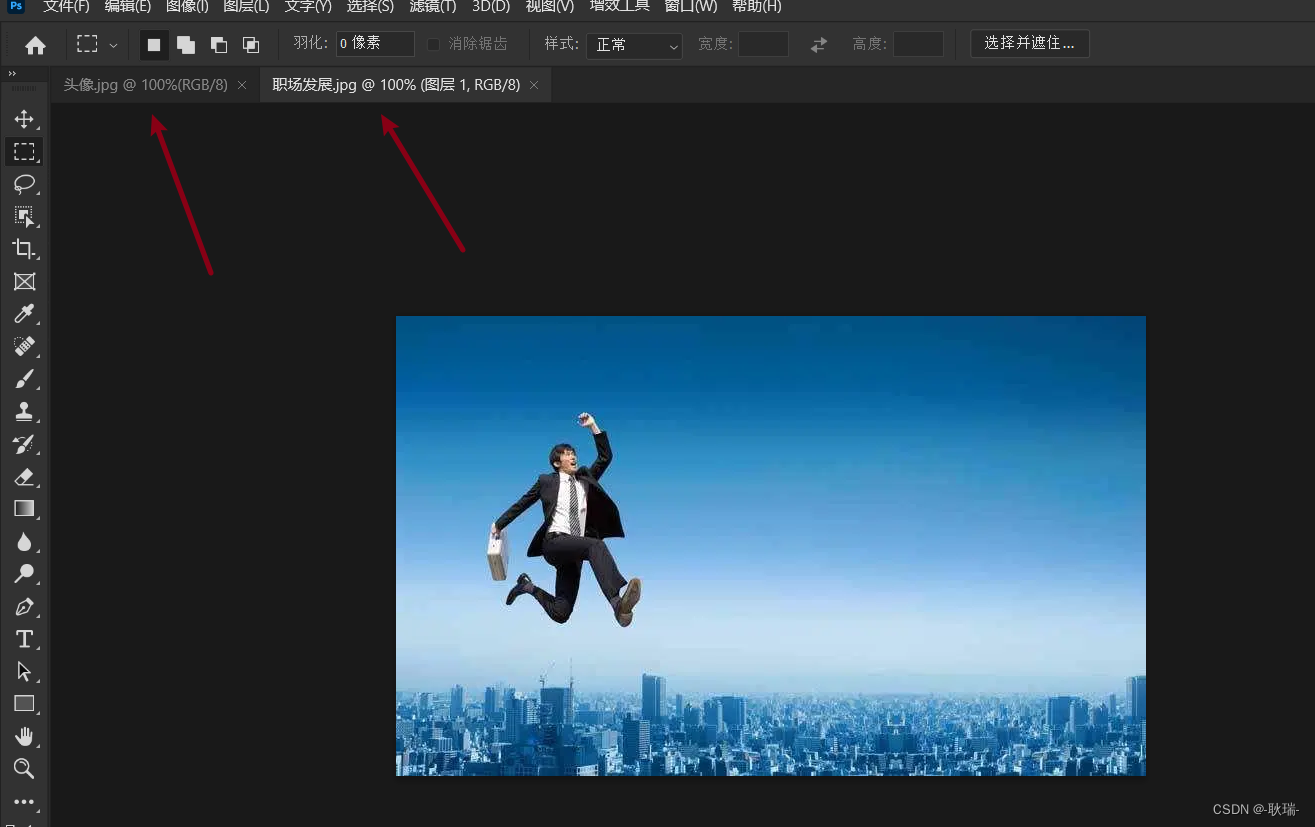
如果你是想把他们便车同一个项目
我们就关掉第二个项目
然后点击上面的文件
选择置入
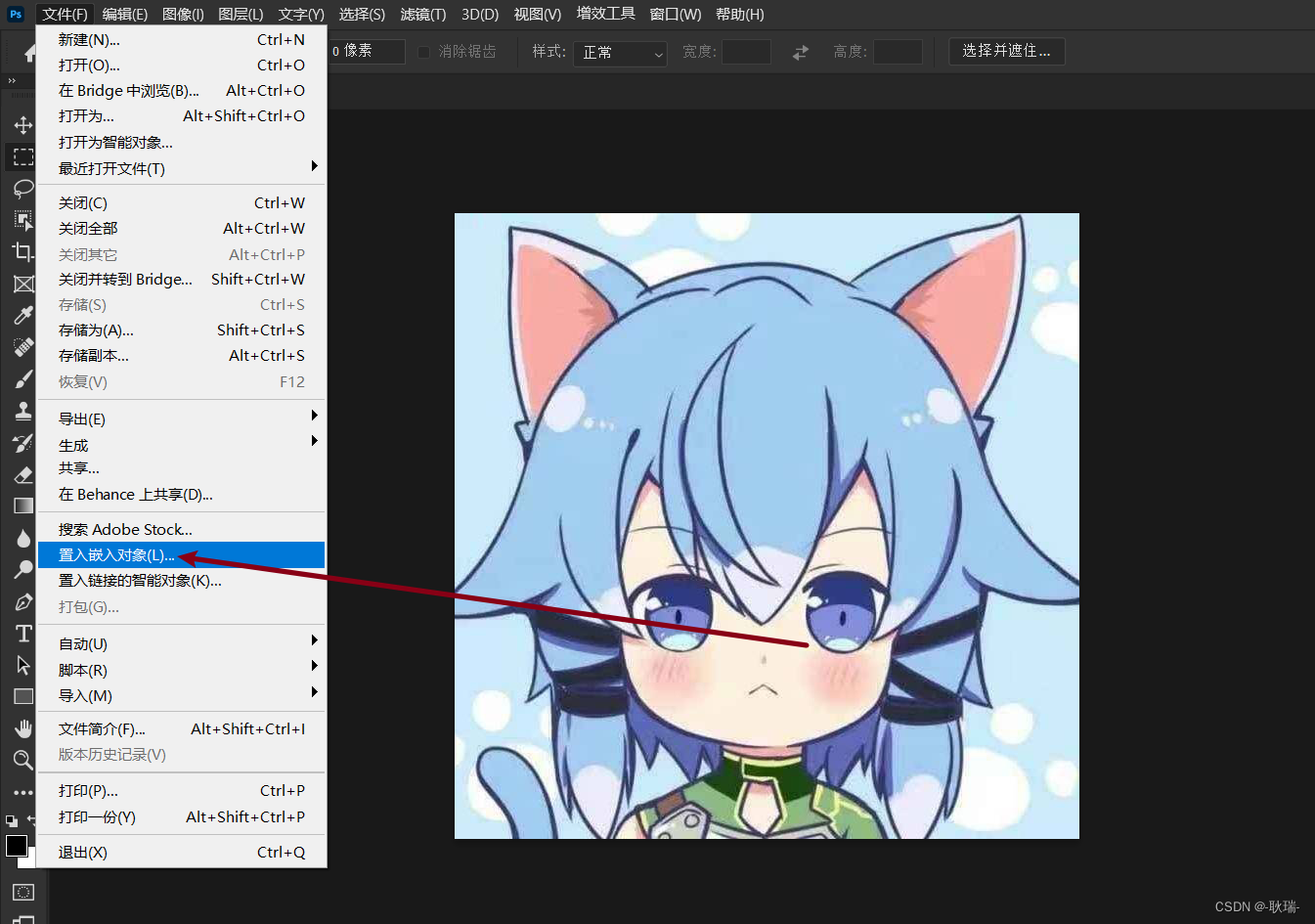
选择一个图片 选择的图片就会被置入进来
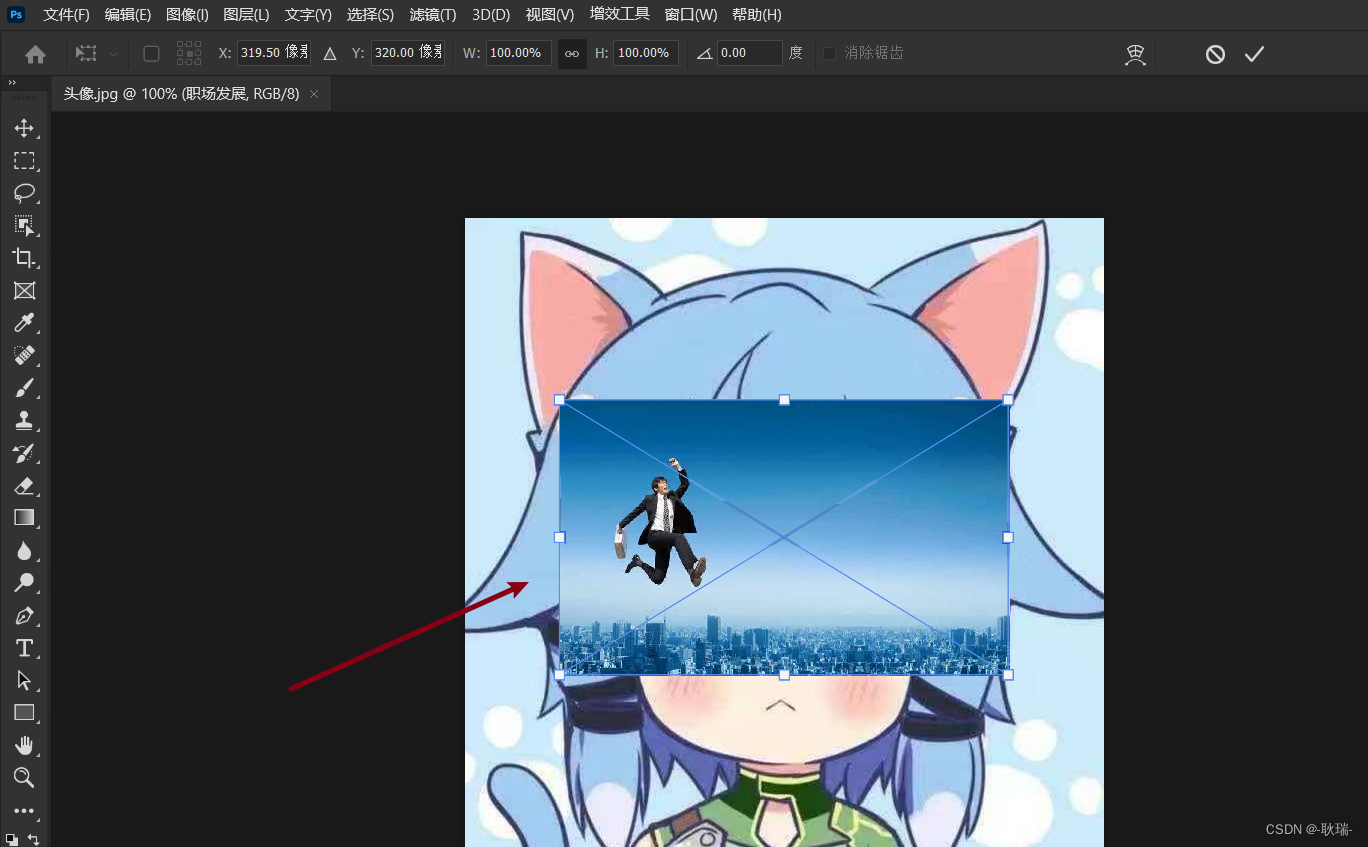
我们可以按住 Ctrl 键 然后 用鼠标拖动插入的试图
我们 滚动鼠标滚轮 项目会上下移动
按住 Ctrl 滚动鼠标滚轮 项目会左右移动
其实 我们在工作区 直接鼠标双击黑色区域的对话框 一样可以进入选择图片的打开操作
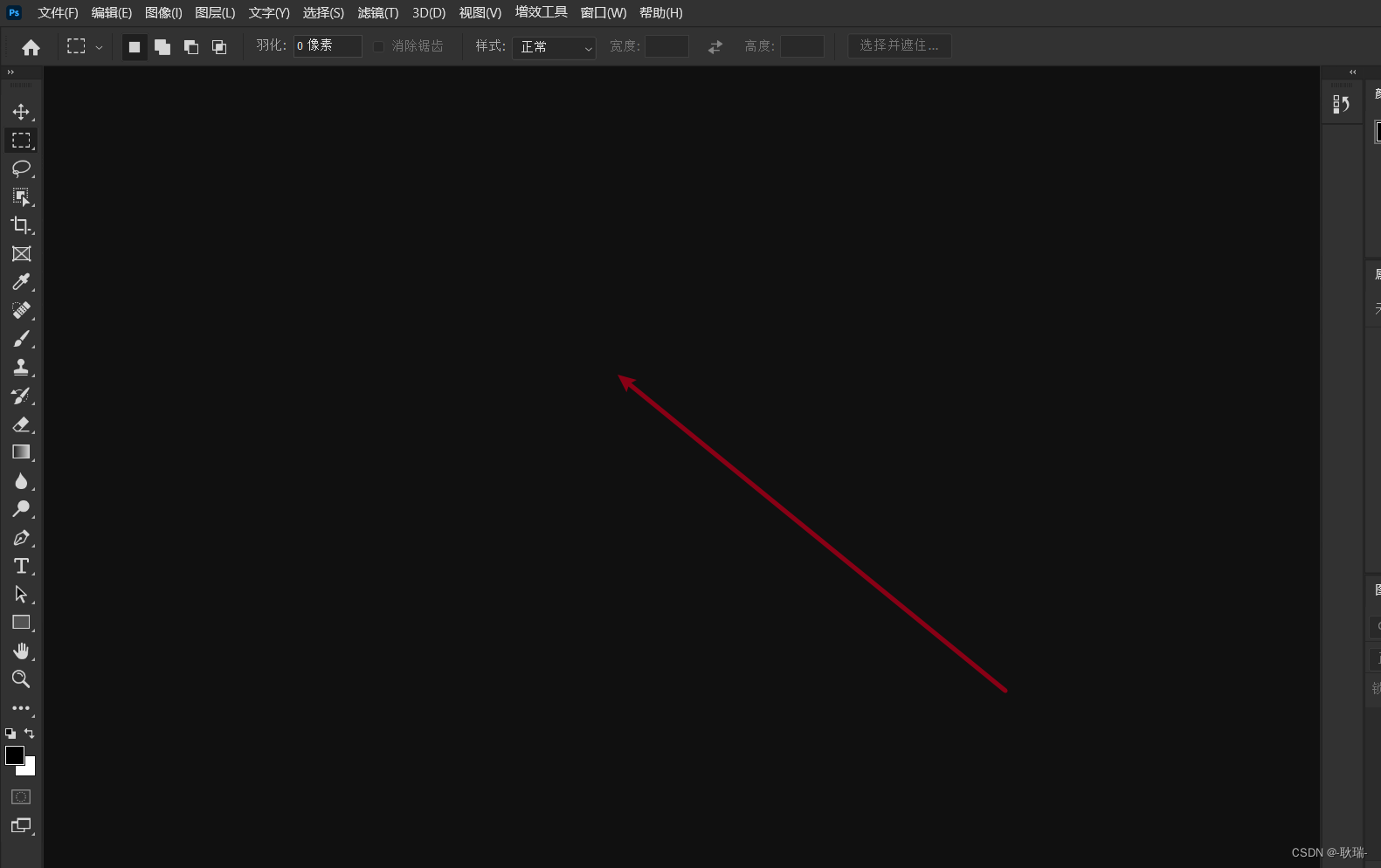
也可以先打开你要操作的文件夹 然后 直接将文件拖入工作区 一样相当于打开了
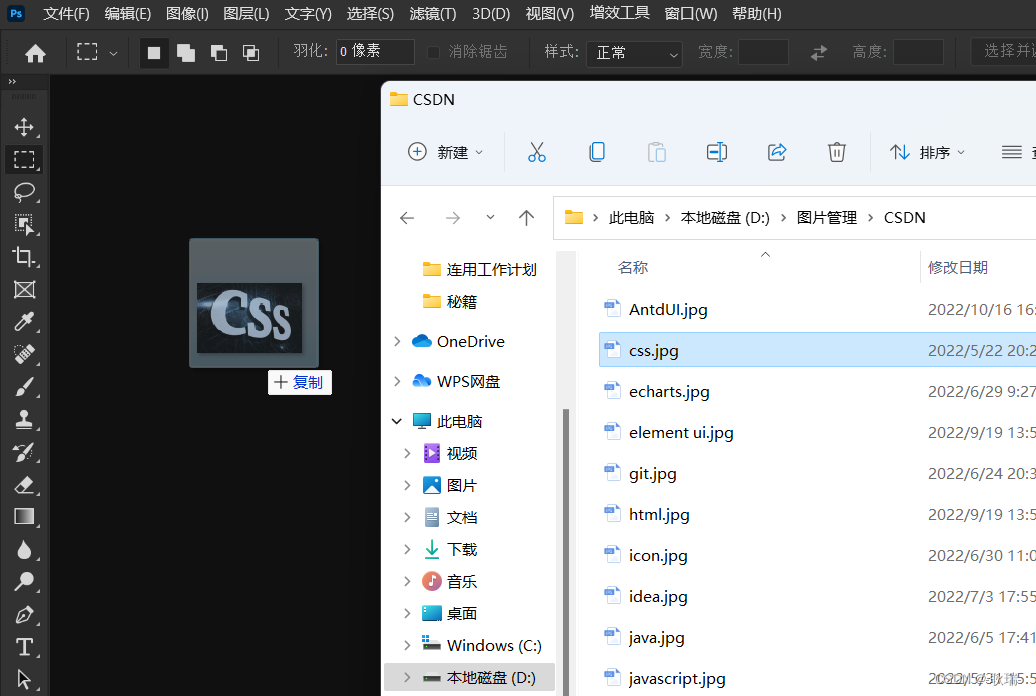





















 4889
4889











 被折叠的 条评论
为什么被折叠?
被折叠的 条评论
为什么被折叠?








